Você pode excluir muitos dos aplicativos pré-instalados no iPhone. Aplicativos como Mail, Calendar e Music podem ser excluídos.
Entretanto, alguns aplicativos essenciais do sistema, como Telefone, Mensagens e Safari, não podem ser excluídos.
O iPhone está ficando sem espaço de armazenamento, e alguns aplicativos podem trazer riscos significativos à segurança e à privacidade dos nossos dados. Esses são os motivos pelos quais queremos excluir alguns aplicativos de nossos iPhones.
Então, como excluir aplicativos de forma fácil e permanente no iPhone? Este artigo lhe fornecerá um guia detalhado.
💡Preste atenção antes de excluir um aplicativo:
Quando estiver na tela inicial do iPhone, localize o aplicativo que deseja excluir permanentemente.
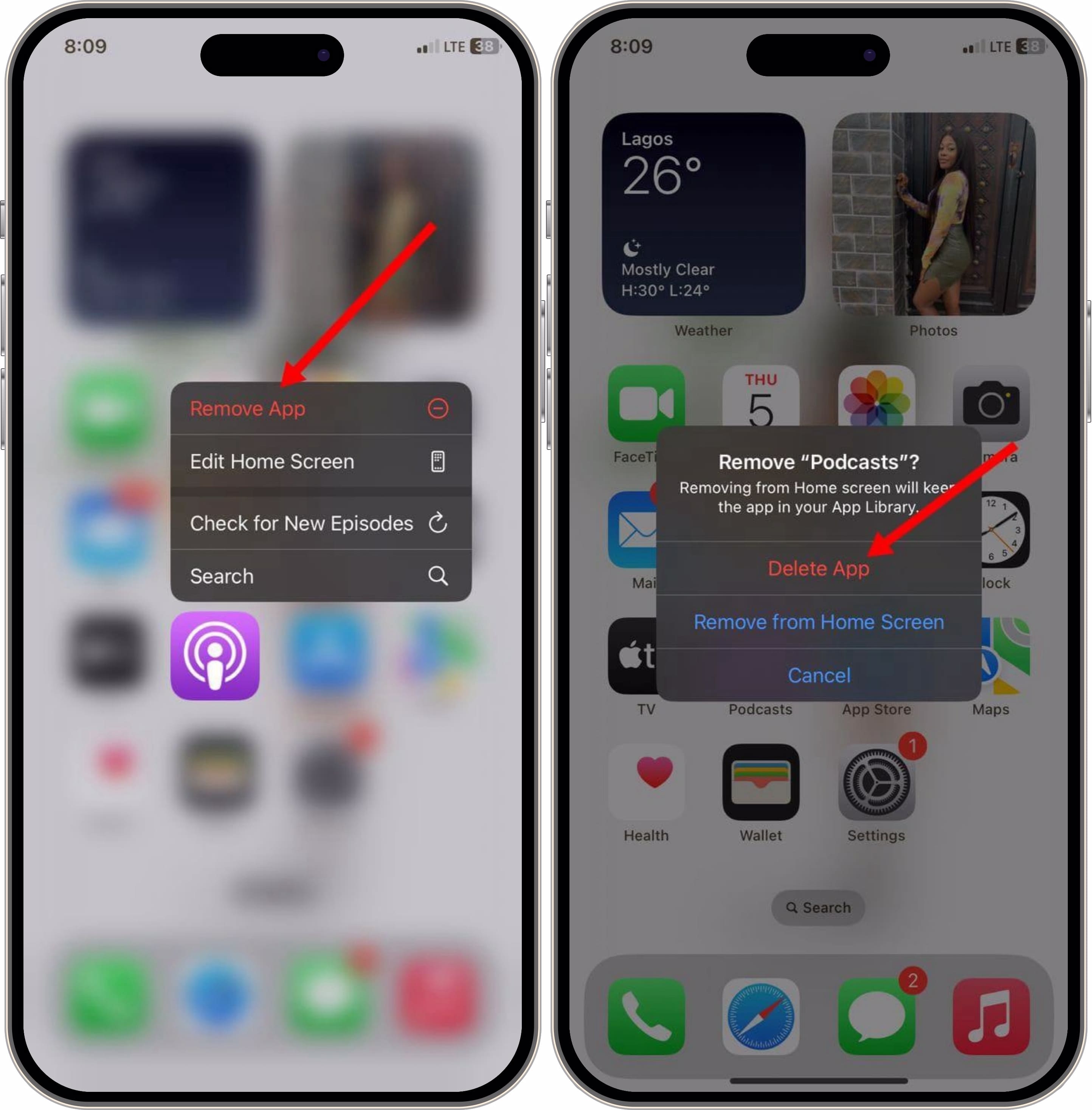
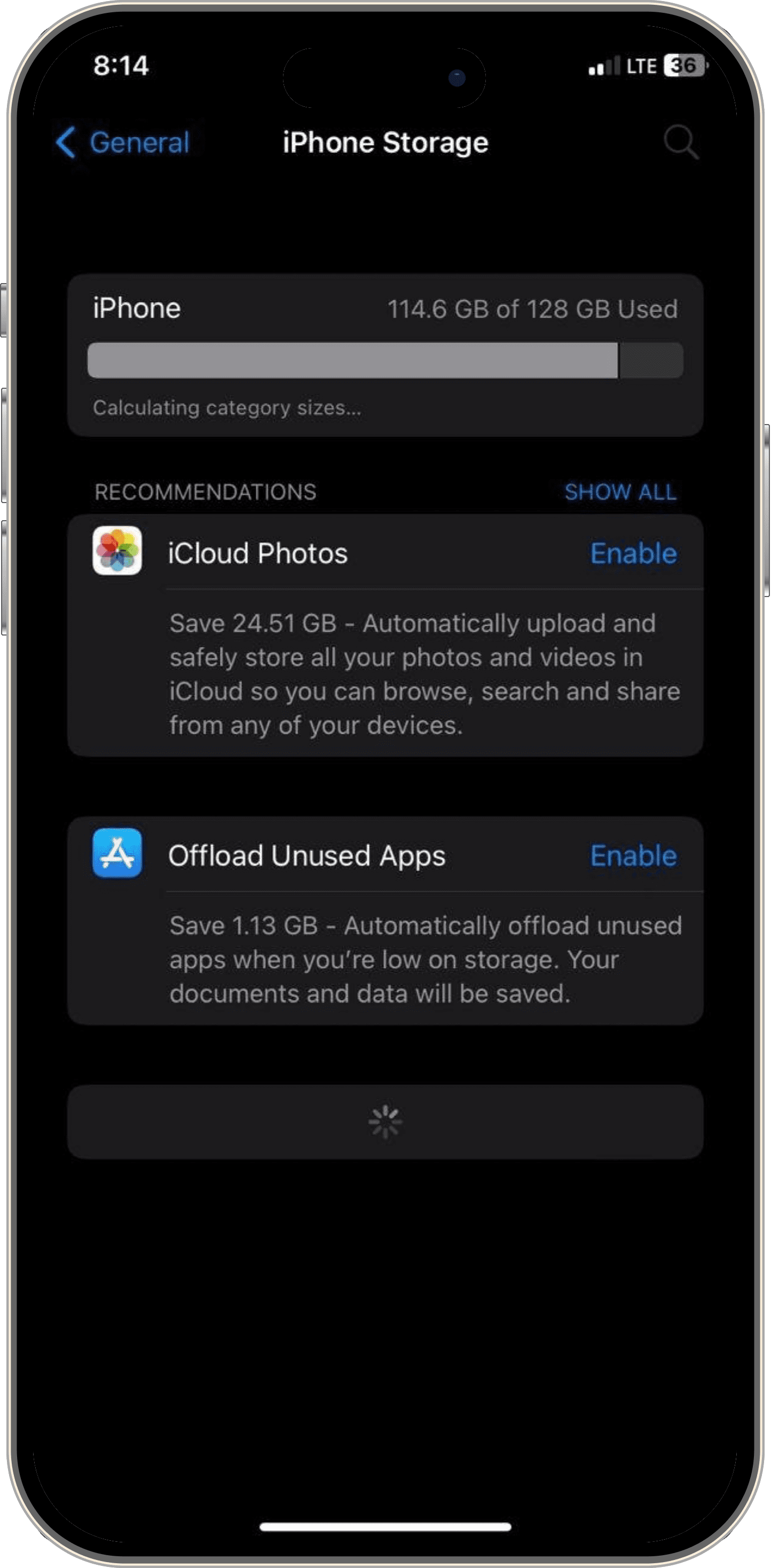
Se você tiver ocultado aplicativos da tela inicial, ainda poderá excluí-los da App Library.
Entretanto, com o iOS 14, não é possível excluir aplicativos da tela inicial. Em vez disso, só é possível remover os aplicativos da tela inicial.
Em ambos os casos, você pode excluir facilmente o aplicativo usando estas etapas.
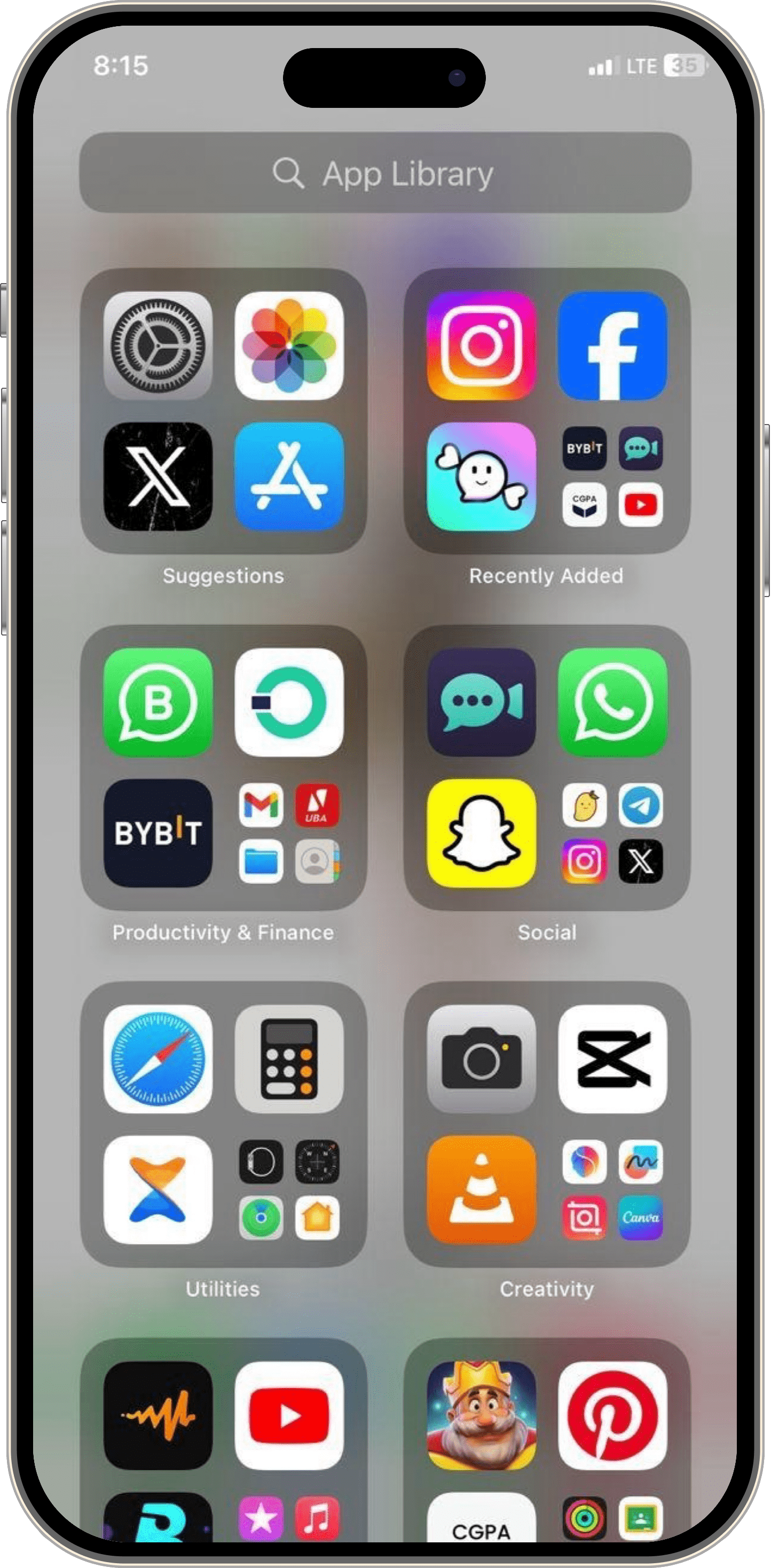
Observação: isso não exclui o aplicativo do iCloud. No entanto, libera o armazenamento do iCloud e impede que os dados do aplicativo sejam sincronizados entre seus dispositivos.
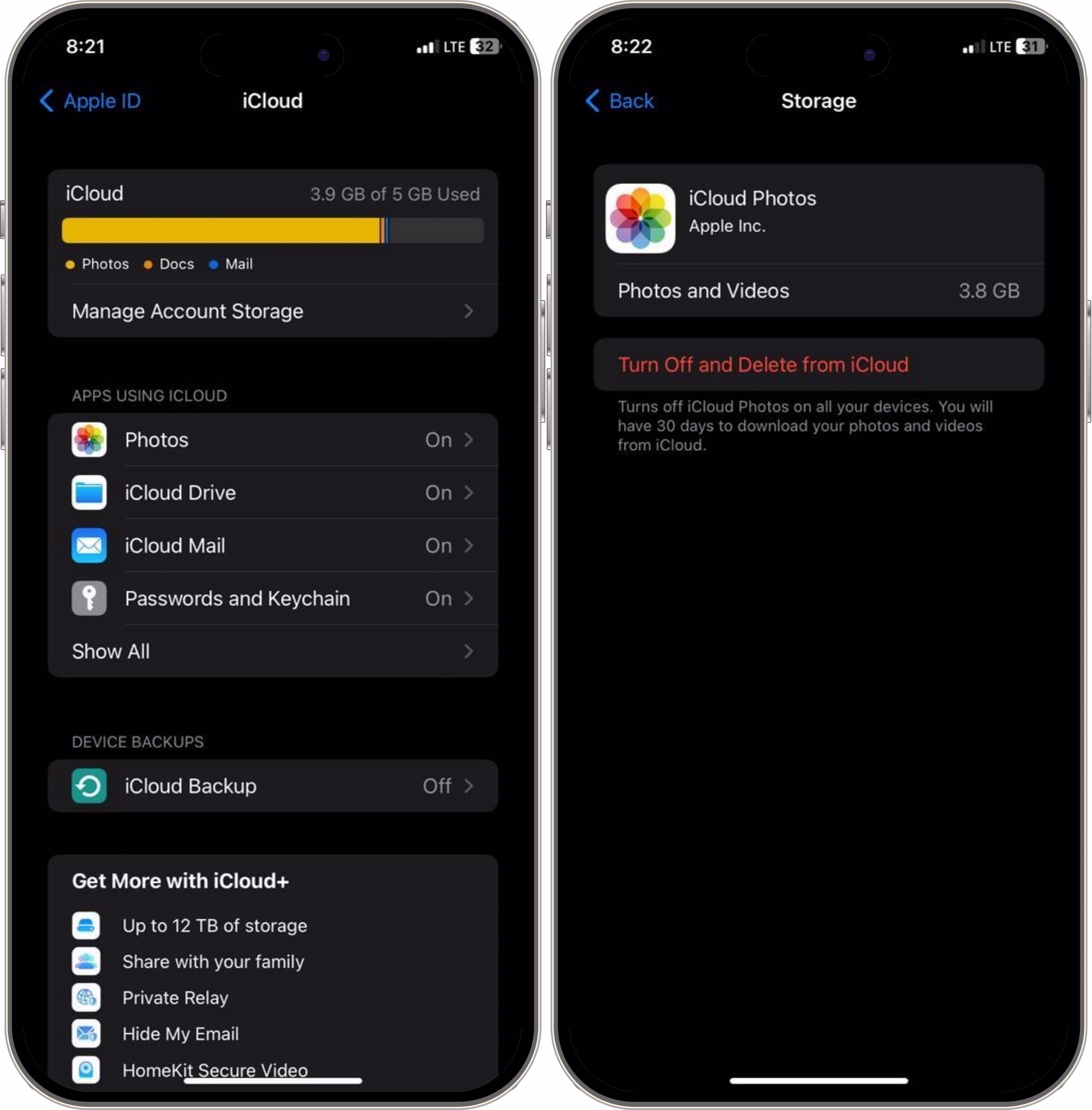
Se não estiver satisfeito com as etapas anteriores, você pode utilizar um software de exclusão de dados do iOS de boa reputação, como o Dr.Fone ou o Syncios iOS Data Eraser, para remover permanentemente um aplicativo do iPhone, inclusive aplicativos ocultos.
Normalmente, o que você faz é o seguinte,
É possível excluir permanentemente um aplicativo do iPhone. No entanto, se você estiver tendo problemas para excluir aplicativos no iPhone, talvez haja algumas configurações no dispositivo que o impeçam de fazer isso.
Se você tentou excluir aplicativos no iPhone e não conseguiu, é preciso considerar as restrições de tempo de tela do dispositivo. Isso pode estar impedindo a desinstalação dos aplicativos.
Para confirmar isso,
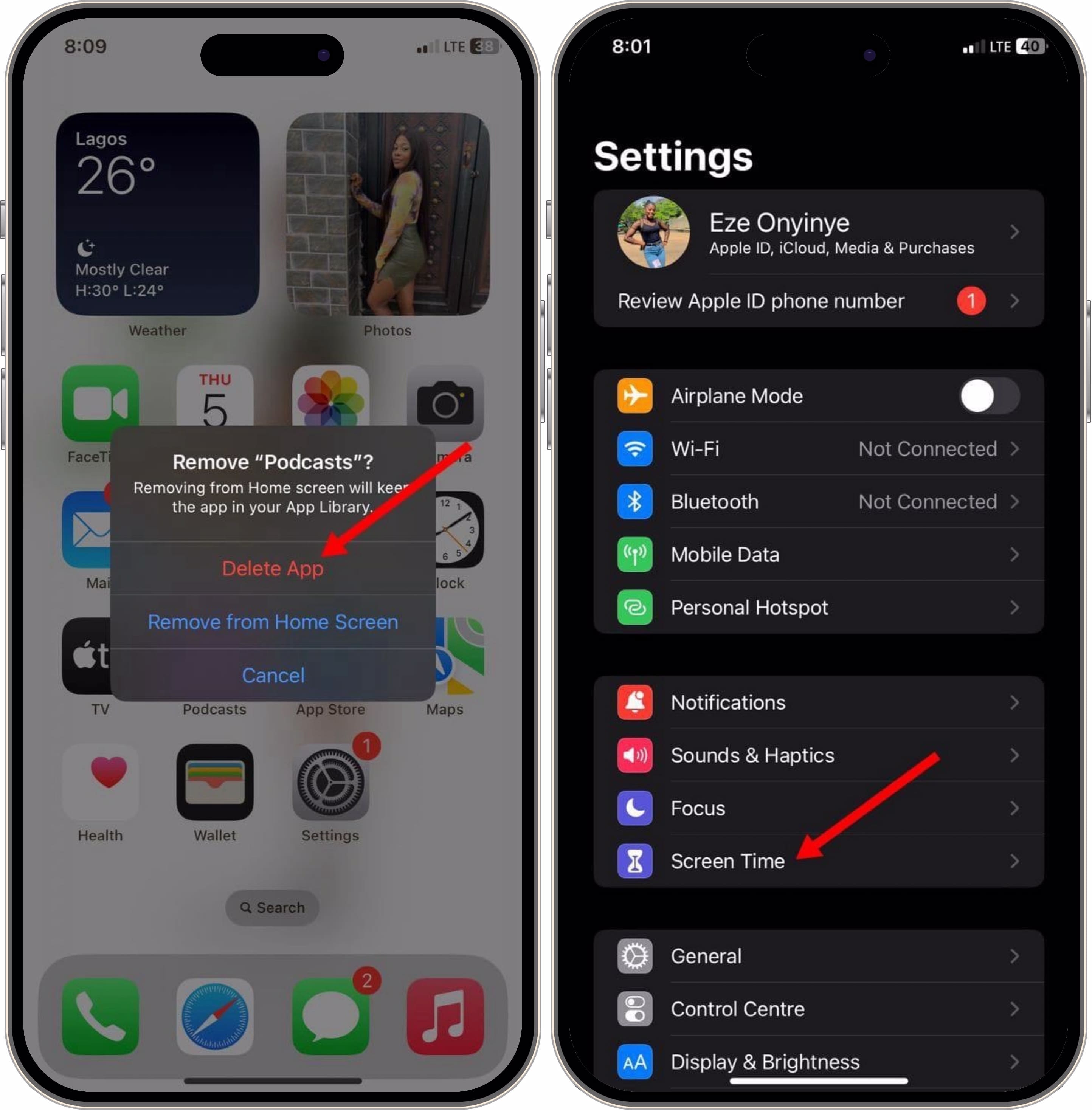
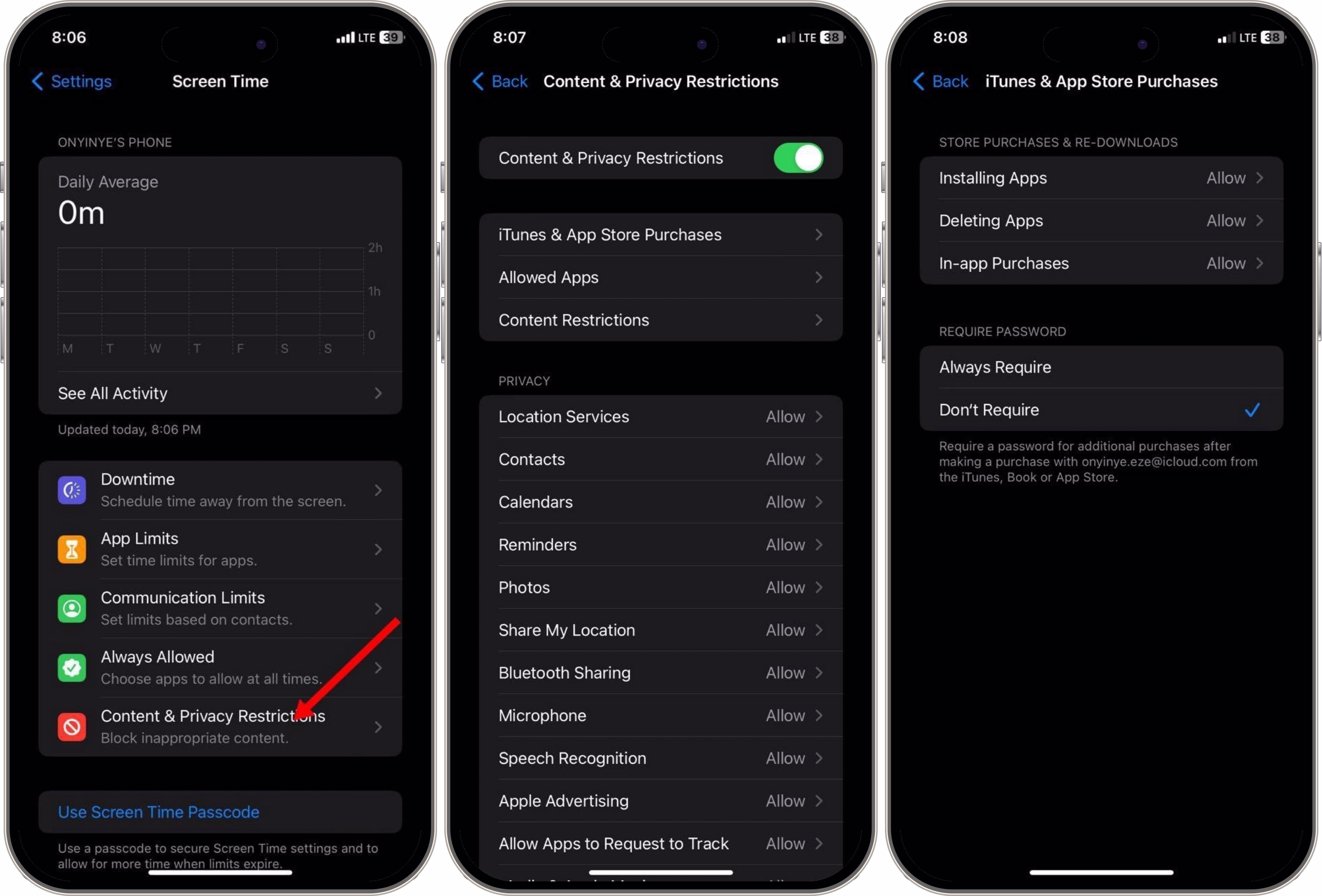
Por outro lado, talvez não seja possível excluir aplicativos no iPhone se ele fizer parte de um plano de compartilhamento familiar.
Isso ocorre porque a pessoa que criou o plano familiar definiu restrições que impedem a exclusão de aplicativos.
Se esse for o caso, você precisará solicitar permissão da pessoa para permitir a exclusão de aplicativos.
Provavelmente você excluiu um aplicativo por engano e precisa dele de volta. Certamente é possível localizar aplicativos excluídos no iPhone e reinstalá-los imediatamente. Siga estas etapas.
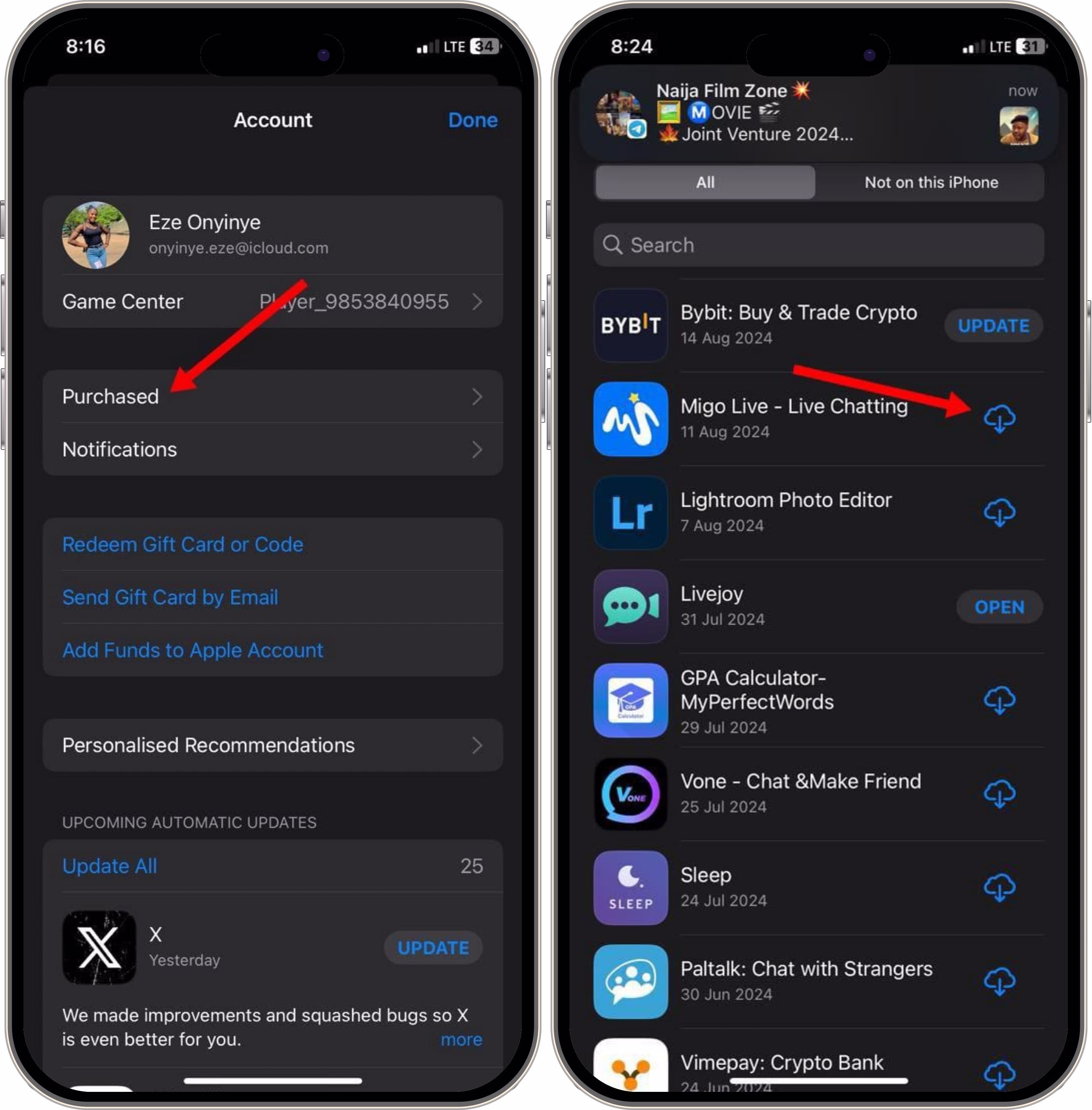
Observação: A reinstalação de um aplicativo nem sempre restaura todos os dados, especialmente os salvos localmente. Por exemplo, talvez seja necessário configurar o aplicativo novamente se o backup dos dados do aplicativo não tiver sido feito no iCloud ou se o aplicativo não for compatível com a restauração de dados.
A segurança e a privacidade digital de seus filhos são importantes, pois eles podem ser expostos de forma inadequada a aplicativos que não deveriam ter em seus telefones.
Portanto, saber como gerenciar esses aplicativos instalados no iPhone ajudará a reduzir a preocupação.
É aqui que o software de controle parental é útil. O AirDroid Parental Control oferece vários recursos para ajudá-lo a gerenciar os aplicativos no dispositivo do seu filho.
Gerencie remotamente os aplicativos instalados no iPhone das crianças.
Um clique para bloquear aplicativos inadequados, visualizar atividades de uso de aplicativos e definir limites de tempo para aplicativos específicos.
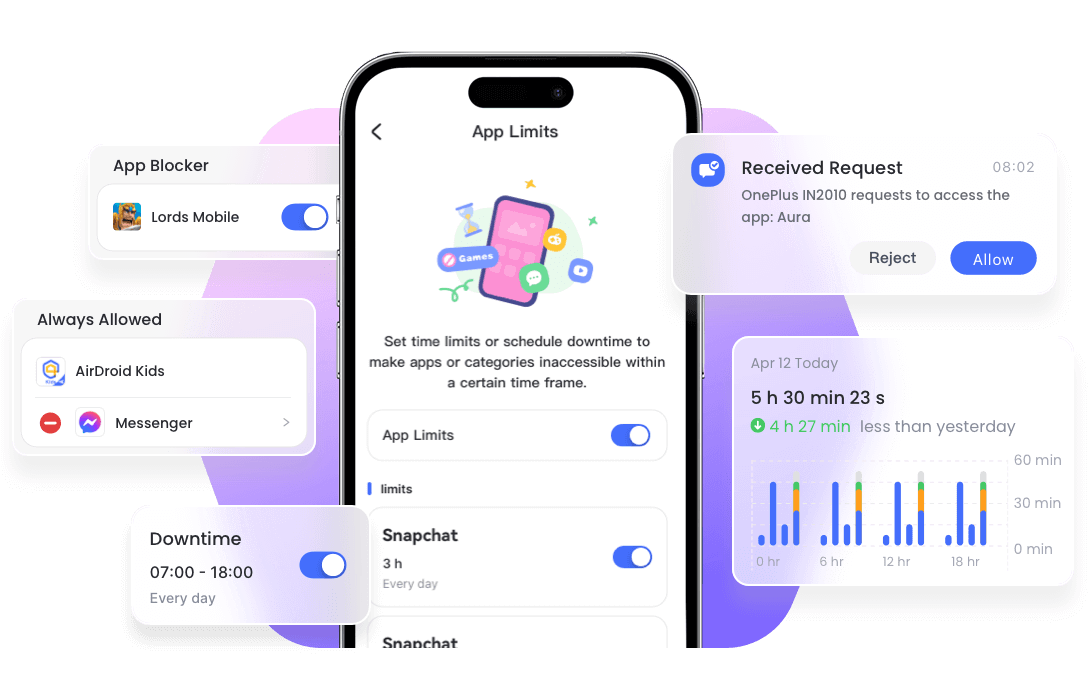
A exclusão permanente de aplicativos no iPhone é um processo simples que ajuda a manter o controle sobre o dispositivo. Ao remover aplicativos indesejados, você pode liberar espaço de armazenamento, aumentar a privacidade e reduzir as distrações.
Lembre-se de verificar novamente se há dados importantes ou assinaturas vinculadas antes da exclusão. Com as etapas simples descritas acima, você pode gerenciar seus aplicativos com eficiência, mantendo seu iPhone organizado e seguro.
Você pode excluir muitos dos aplicativos pré-instalados no iPhone. Aplicativos como Mail, Calendar e Music podem ser excluídos.
Entretanto, alguns aplicativos essenciais do sistema, como Telefone, Mensagens e Safari, não podem ser excluídos.
Nossos smartphones fazem parte de nossas vidas, e determinados aplicativos podem deixá-los desorganizados, ocupar espaço ou representar riscos à privacidade. Normalmente, os usuários desejam excluir permanentemente os aplicativos do iPhone pelos seguintes motivos:

Deixar uma resposta.